Pisač ne radi u sustavu Windows 10

- 1637
- 225
- Horace Hoeger
Nakon ažuriranja na Windows 10, mnogi su se korisnici suočili s problemima svojih pisača i MFP -a, što ili sustav ne vidi, ili nisu definirani kao pisač ili jednostavno ne ispisuju kao što je to slučaj u prethodnoj verziji OS -a.
Ako vaš pisač ne radi ispravno u sustavu Windows 10, u ovim uputama postoji jedan službeni i nekoliko dodatnih načina koji mogu pomoći u ispravljanju problema koji je nastao. Također ću dati dodatne informacije o podršci pisača popularnih marki u sustavu Windows 10 (na kraju članka). Odvojena uputa: Kako popraviti pogrešku 0x000003eb "nije uspjelo instalirati pisač" ili "Windows, nije moguće povezati se s pisačem".
Dijagnoza problema s pisačem iz Microsofta
Prije svega, možete isprobati automatsko rješenje problema s pisačem pomoću dijagnostičkog uslužnog programa na upravljačkoj ploči Windows 10 ili ga preuzimanje sa službene web stranice Microsoft (napominjem da ne znam točno hoće li rezultat biti drugačiji , ali koliko sam mogao razumjeti, obje su mogućnosti ekvivalentne).
Da biste se pokrenuli s upravljačke ploče, idite u nju, a zatim otvorite stavku "Eliminacija problema", a zatim u odjeljku "Oprema i zvuk" odaberite "Korištenje pisača" (drugi put - "Idite u uređaje i pisače", A zatim, klikom na desni pisač, ako je na popisu, odaberite "Eliminacija problema"). Također, za pokretanje alata za uklanjanje neispravnosti pisača, datoteku možete preuzeti s službene web stranice Microsofta ovdje.

Kao rezultat toga, pokrenut će se dijagnostički uslužni program koji će u automatskom načinu provjeriti prisutnost svih tipičnih problema koji mogu ometati pravilan rad vašeg pisača i, ako se otkriju takvi problemi, ispraviti će ih.
Između ostalog, provjerit će se: prisutnost vozača i pogreške vozača, rad potrebnih usluga, problemi povezivanja s pisačem i reda za ispis. Unatoč činjenici da je nemoguće jamčiti pozitivan rezultat, preporučujem vam da pokušate upotrijebiti ovu metodu u prvom redu.
Dodavanje pisača u Windows 10
Ako automatska dijagnoza ne funkcionira ili se vaš pisač uopće ne prikazuje na popisu uređaja, možete ga pokušati dodati ručno, a za stare pisače u sustavu Windows 10 postoje dodatne mogućnosti otkrivanja otkrivanja.
Kliknite ikonu obavijesti i odaberite "Svi parametri" (ili možete pritisnuti tipke Win + I), a zatim odaberite "Uređaji" - "Printeri i skeneri". Kliknite gumb "Dodaj pisač ili skener" i pričekajte: Možda će Windows 10 pronaći sam pisač i instalirati upravljačke programe za njega (poželjno je da Internet bude povezan), možda ne.
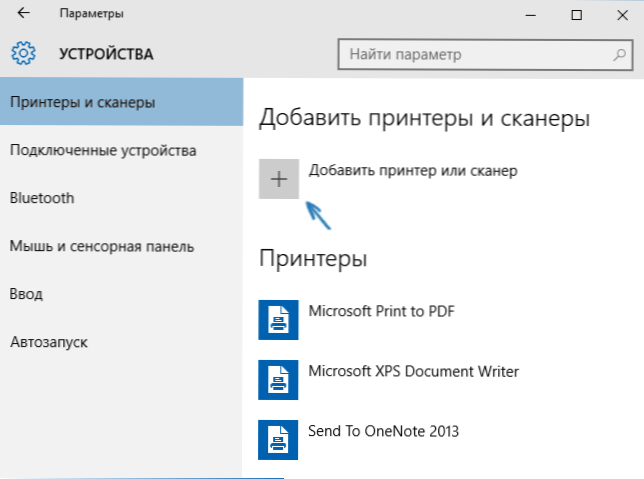
U drugom slučaju kliknite na točku "Potrebni pisač nije prisutan na popisu", što će se pojaviti pod pokazateljem postupka pretraživanja. Imat ćete priliku instalirati pisač prema drugim parametrima: Navedite njegovu adresu na mreži, imajte na umu da je vaš pisač već star (u ovom slučaju, njegov će se sustav pretraživanja provesti s promijenjenim parametrima), dodajte bežični pisač.
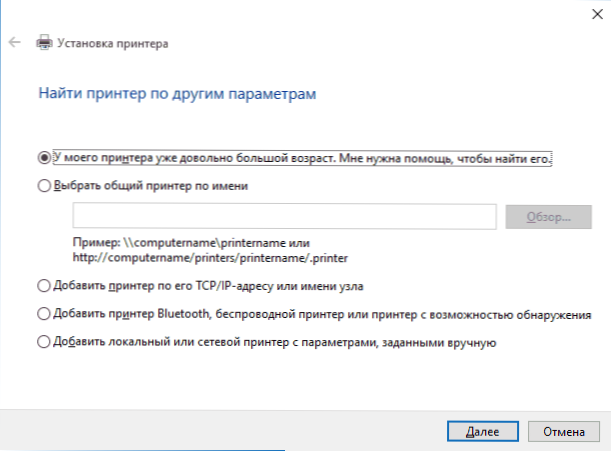
Moguće je da će ova metoda funkcionirati za vašu situaciju.
Ručno instalacija upravljačkih programa pisača
Ako ništa nije pomoglo, idite na službenu web stranicu proizvođača vašeg pisača i pronađite u odjeljku za podršku dostupne upravljačke programe za vaš pisač. Pa, ako su za Windows 10. Ako nema takvih, možete pokušati 8 ili čak 7. Preuzmite ih na svoje računalo.
Prije početka instalacije, preporučujem da odete na upravljačku ploču - uređaji i pisači, a ako već postoji vaš pisač (t.e. Određuje se, ali ne radi), kliknite na njega s desnom tipkom miša i uklonite ga iz sustava. I nakon toga pokrenite instalacijski program upravljačkog programa. Također može pomoći: kako u potpunosti ukloniti upravljački program pisača u sustavu Windows (preporučujem to da to učinite prije ponovnog instalacije upravljačkog programa).
Informacije o podršci Windows 10 od proizvođača pisača
U nastavku sam prikupio informacije o tome koji popularni proizvođači pisača i MFPS o radu njihovih uređaja u sustavu Windows 10.
- HP (Hewlett -packard) - Tvrtka obećava da će većina njegovih pisača raditi. Oni koji su radili u sustavu Windows 7 i 8.1 neće zahtijevati ažuriranje vozača. U slučaju problema, moguće je preuzeti upravljački program za Windows 10 s službene stranice. Uz to, web stranica HP ima upute za rješavanje problema s pisačima ovog proizvođača u novom OS -u: http: // podrška.HP.Com/ru-ru/dokument/c04755521
- EPSON - Obećajte da ćete podržati pisače i MFP -ove u Windows potrebnim upravljačkim programima za novi sustav mogu se preuzeti s posebne stranice http: // www.Epson.Com/cgi-bin/trgovina/podrška/podrškaWindows10.Jsp
- Canon - Prema proizvođaču, većina pisača podržat će novi OS. Vozači se mogu preuzeti s službene stranice odabirom željenog modela pisača.
- Panasonic - Obećajte da ćete u skoroj budućnosti pustiti vozače za Windows 10.
- Xerox - Napišite o odsutnosti problema s radom njihovih uređaja za ispis u novom OS -u.
Ako ništa od gore navedenog nije pomoglo, preporučujem korištenje Google pretraživanja (i preporučujem ovu posebnu potragu za ovom svrhom) na zahtjev koji se sastoji od naziva marke i modela vašeg pisača i "Windows 10". Vrlo je vjerojatno da je vaš problem već raspravljano na bilo kojim forumima i pronađeno je njegovo rješenje. Ne bojte se pogledati web stranice na engleskom jeziku: Rješenje im dolazi češće, pa čak i automatski prijevod u pregledniku omogućava vam da shvatite što se raspravlja.
- « Kako promijeniti mapu za preuzimanje u pregledniku Edge
- Kako izbrisati izgrađene -u Windows 10 aplikacijama »

